本地连接ip地址,详细教您怎么设置电脑ip
- 分类:win7 发布时间: 2017年12月05日 16:00:03
有时候,我们在使用着电脑的时,会遇到电脑出现“掉断”的情况,就是网络出现冲突,而这时,我们就需要对本地连接ip地址进行设置和调整了,而一些用户还是电脑“旱鸭子”,为此,小编给大家带来来设置本地连接ip地址的操作教程。
电脑已经进入我们的生活,但是我们也会遇到一些困难,很多配置路由器的时候有时候找不到192.168.1.1的情况发生,就是因为本地固定ip地址有问题,这个时候就需要我们设置本地固定ip地址了,如何设置?下面,小编为大家整理了设置本地连接ip地址的图文教程。
本地连接ip地址
在控制面板找到“网络和共享中心”点击进入
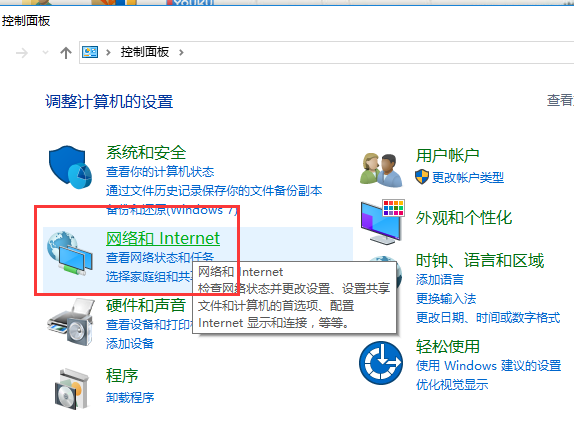
本地连接电脑图解-1
点击:更改适配器设置
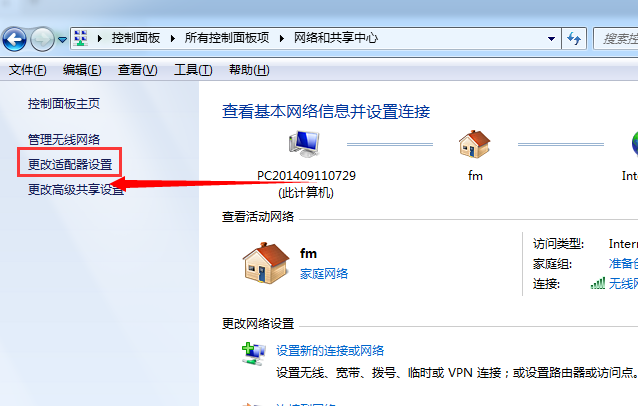
本地连接电脑图解-2
找到本地连接的图标,在上面单击鼠标的右键,然后点击属性,进入属性设置
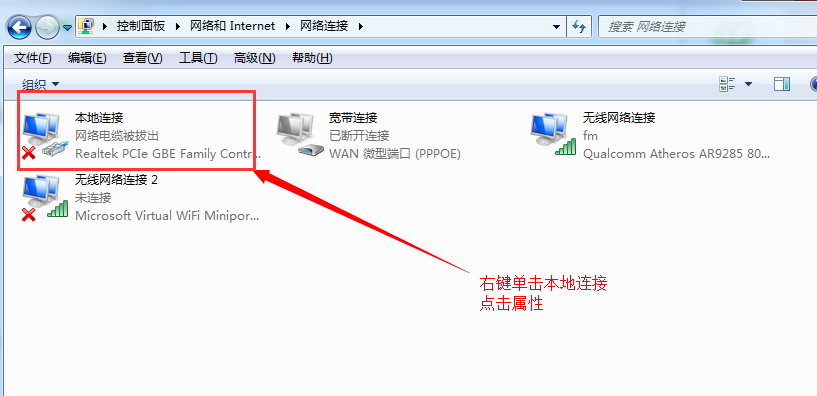
ip电脑图解-3
选中 tcp/ip 4 然后点击属性按钮 进入 ip地址设置
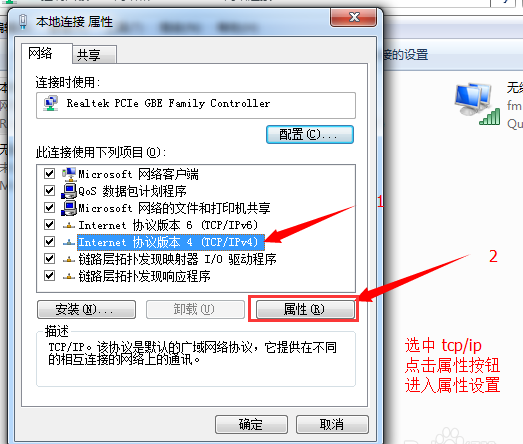
网络ip电脑图解-4
在弹出的属性窗口就可以对网卡的ip地址和dns服务器 地址进行相应的设置 然后点击确定保存 退出 就可以接入网络啦。
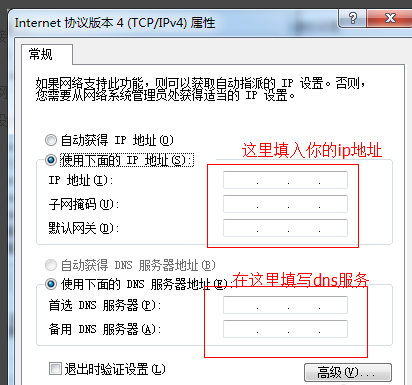
ip地址电脑图解-5
如上图,步骤1,首先选择使用下面的IP地址,然后在以下位置中输入我们要更改的IP地址。这里的修改方法也很简单,主要大家首先需要了解一下自己路由器的登录地址,如果您的路由器地址是192.168.1.1的话,那么这么填写:
默认网关就填写:192.168.1.1
IP地址则填写为:192.168.1.x (X的数字可以是2到255之间的任意数字)
子掩码无需我们填写,当您填写好IP地址后,点击以下子掩码那里会自动生成。
以上就是设置本地连接ip地址的相关的一些操作了。
猜您喜欢
- 电脑打不开网页,详细教您电脑打不开网..2018/09/15
- win7纯净版与win7旗舰版的区别..2022/01/28
- dnf补丁怎么删除,详细教您删除dnf补丁..2018/09/14
- win7虚拟机,详细教您Win7系统如何安装..2018/06/30
- 教你电脑没有声音了怎么恢复..2021/07/15
- 详解gpt分区怎么安装win7系统..2019/03/28
相关推荐
- win7系统怎么看电脑配置的步骤教程.. 2021-10-26
- 无线鼠标不灵敏怎么办,详细教您无线鼠.. 2018-07-27
- u盘装win7系统的详细教程 2021-06-22
- win7电脑怎么录屏 2020-07-02
- 教你win7激活密钥怎么使用 2019-01-30
- 小编教你电脑屏幕横过来了怎么办.. 2018-11-17




 粤公网安备 44130202001059号
粤公网安备 44130202001059号